vmware esxi操作手册
Winpower for VMware ESXi 商业版用户手册说明书

Winpower for VMware ESXi via NMC (paid version)1 Over viewer (2)1.1 Topological structure (2)1.2 Shutdown Sequence (3)2 Configuring for Winpower (4)2.1 Winpower installation (4)2.1.1 Winpower installation on Windows OS (4)2.1.2 Winpower installation on Linux OS (4)2.2 Winpower start (4)2.2.1 Winpower start on windows OS (4)2.2.2 Winpower start on Linux OS (5)2.3 Winpower communication (5)2.4 Set the shutdown condition (6)1 Over viewer1.1 Topological structure●Case 1:Winpower can be installed on any of the Guest OS, just as windows, Linux, Mac OSX, Solaris.Please make sure the “VMware tools” are installed for all the Guest OS.The guest OS that is installed Winpower is the Critical VM.●Case 2:Winpower can be installed on the other physical Computer at the same network with VMware ESXi, just like Windows, Linux, Mac OSX, Solaris.Please make sure the “VMware tools” are installed for the all the Guest OS.1.2 Shutdown SequenceCase 1(Case 1 has two Instances ):● Winpower shut down the VMs and Hosts(Host disable Autostart)Winpower only shut down the Hosts(Host enable Autostart)Case 2:In the Case 2, Local physical PC shut down should be via USB/RS232 or via SPS, check Winpower and SPS User manual for more information.2 Configuring for Winpower2.1 Winpower installationWinpower can be installed on any of the OS, just like Windows, Linux, MACOSX, SolarisFor more simply, We just give the windows and Linux(AMD64) samples.Please check the Winpower user manual for more information.2.1.1 Winpower installation on Windows OS●Right click the “setup.exe”, choose “Run as administrator” to complete the installation.●The Winpower agent will be running automatically when the Windows boots2.1.2 Winpower installation on Linux OS●Download the software (Winpower_setup_LinuxAMD64.tar.gz) from the Website or fromthe CD attached. Upload the software from Windows to the Linux using WinSCP tools.●Extract the software, there are two files including LinuxAMD64 and InstallerData.●Enter the LinuxAMD64 and then enter the following command to install the software:cd LinuxAMD64./setup.bin (if the Linux is GUI Mode)./setup_console.bin (if the Linux is CUI mode)●Go to the installation path and enter the following command to start the Winpower agentmanually:cd /opt/MonitorSoftware./agent startNote:The Winpower agent will be running automatically when the Linux boots.2.2 Winpower start2.2.1 Winpower start on windows OS●Winpower agent will be started automatically, you can right click the green icon choose“start monitor” to start the Winpower manager.2.2.2 Winpower start on Linux OS●Winpower agent will be start automatically, you can input the command “./monitor” underthe “/opt/MonitorSoftware” to start the Winpower manager2.3 Winpower communication●Click “SNMP”->”Search Device”, Input the start IP and end IP, search the SNMP devices.The devices will be added to “SNMP” tree.●Click “VMotion”->”Add”, Choose “VMware ESX/ESXi” on the “Product” down-up list.●Input the ESX/ESXi IP address, user name and password, the ESX/ESXi will be add to thetable2.4 Set the shutdown condition●Choose ESX/ESXi, Click “Shutdown Settings”, set the shutdown parameters for thecorresponding ESX/ESXi●Set the UPS supplied source to ESX/ESXi at the “Powered by UPS” up-down list.●Choose the checkbox “Enable Remote Shutdown”, set the UPS discharge timer forESX/ESXi shutdownFor the below image: The ESX/ESXi will start to shut down after UPS AC fail for 600s.If you have disabled the “Autostart” as below image:Please choose “Shutdown VMs” checkbox, so Winpower will shut down the VMs firstly then shut down the host.Note: When the Winpower is installed on the guest OS, the guest OS hosting Winpower will be judged to critical guest OS, so the critical VM will be shut down at the last.If you have enable the “Autostart” as below image:Please don’t choose “Shutdown VMs” checkbox, so Winpower only shut down the host.The guest OS will be shutdown via “autostart” function.。
VM-ESXI安装部署使用手册
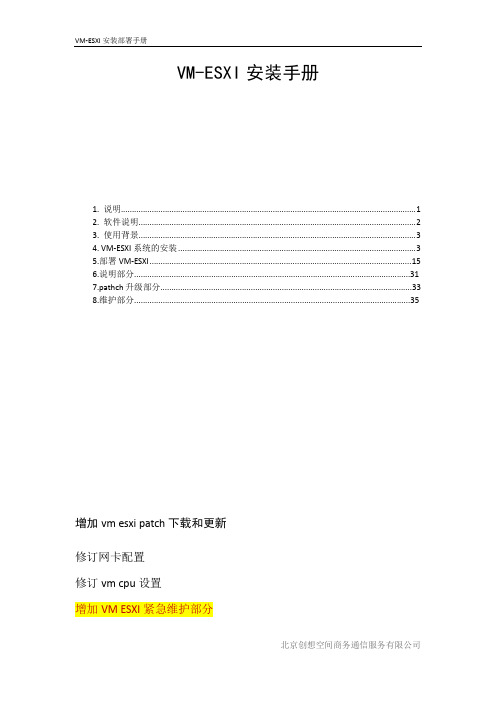
VM-ESXI安装手册1. 说明 (1)2. 软件说明 (2)3. 使用背景 (3)4. VM-ESXI系统的安装 (3)5.部署VM-ESXI (15)6.说明部分 (31)7.pathch升级部分 (33)8.维护部分 (35)增加vm esxi patch下载和更新修订网卡配置修订vm cpu设置增加VM ESXI紧急维护部分1. 硬件说明硬件需求:所有服务器CPU要求:X3430以上Mem要求:4GB以上Disk要求:100GB以上2. 软件说明VM-ESXI服务器端版本号:VMware-VMvisor-Installer-5.0.0.update01-623860.x86_64VM-ESXI客户器端版本号:VMware-viclient-all-5.0.0-623373VM-ESXI vm-tools版本号:VMware-tools-linux-8.6.5-621624软件下载地址:http://192.168.18.100/download/os/VMware-Esxi5.0_update1/软件补丁下载:http://192.168.18.100/download/os/VMware-Esxi5.0_patch/patch的目的:1)修复部分vm 本身的bug,提升vm版本2)修复千兆网卡E1000的部分bug3)修复虚拟机自启动无法进行的bug4)升级vm tools本手册适用于前期安装部署VM-ESXI系统的安装和虚拟机的环境部署使用。
使用前提:开机按F2,修改CPU工作模式,启用虚拟化技术Virtualization Technology3. 使用背景进行全时的快速服务部署,提高运行效率和节约硬件成本4. VM-ESXI系统的安装4.1 开始安装ESXi ,从光盘/u盘启动,进入安装界面4.2 开始拷贝操作系统所需的文件4.3 正在初始化程序4.4 按回车键继续4.5 按F11,接受并同意4.6 系统正在扫描硬盘4.7 选择正确的系统硬盘4.8 选择默认键盘并按回车4.9 输入一个密码并确认备注:要求输入密码长度不能低于7位4.10 扫描并准备安装4.11 确认安装的硬盘并按F11进行安装4.12 正在安装请等待4.13 按回车键,Reboot 4.14 系统自动重新启动4.15 第一次安装,重新启动后,会进入下面的界面4.16 按F2 进入配置界面4.17 输入用户名root、密码,登录系统4.18 选择Configure Management network,回车4.19 按ESC返回到主界面,按Y保存设置4.20 检查设置,并尝试ping Esxi server 的IP4.21 使用客户端软件VSphere Client 远程登录ESXi系统安装好Vsphere Client 后,输入用户名/密码登录ESX系统5 部署VM-ESXI 5.1 登陆后的首页:5.2 上传ISO文件5.3 点击“浏览数据存储”----新建“ISO”目录—-------进入ISO 目录5.4 选择本地ISO文件点击上传即可5.5 磁盘扩容备注:在系统安装过程中,有两块磁盘的情况,显示只有一块磁盘为正常情况,首先安装系统到第一块磁盘上,后续的另外一块磁盘在安装完成以后,在进行扩容即可。
esxi使用方法
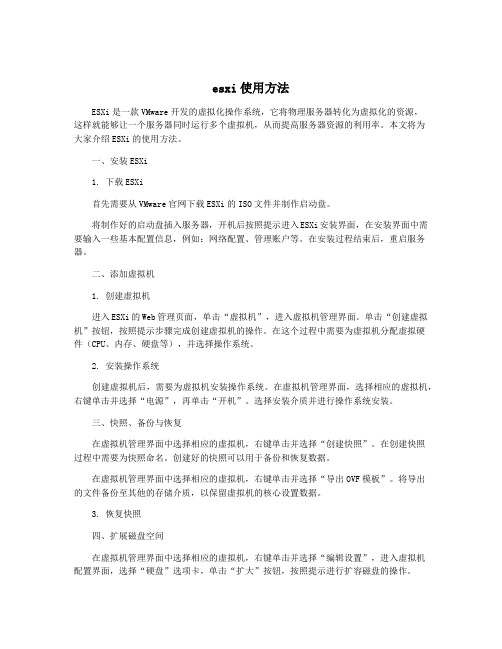
esxi使用方法ESXi是一款VMware开发的虚拟化操作系统,它将物理服务器转化为虚拟化的资源,这样就能够让一个服务器同时运行多个虚拟机,从而提高服务器资源的利用率。
本文将为大家介绍ESXi的使用方法。
一、安装ESXi1. 下载ESXi首先需要从VMware官网下载ESXi的ISO文件并制作启动盘。
将制作好的启动盘插入服务器,开机后按照提示进入ESXi安装界面,在安装界面中需要输入一些基本配置信息,例如:网络配置、管理账户等。
在安装过程结束后,重启服务器。
二、添加虚拟机1. 创建虚拟机进入ESXi的Web管理页面,单击“虚拟机”,进入虚拟机管理界面。
单击“创建虚拟机”按钮,按照提示步骤完成创建虚拟机的操作。
在这个过程中需要为虚拟机分配虚拟硬件(CPU、内存、硬盘等),并选择操作系统。
2. 安装操作系统创建虚拟机后,需要为虚拟机安装操作系统。
在虚拟机管理界面,选择相应的虚拟机,右键单击并选择“电源”,再单击“开机”。
选择安装介质并进行操作系统安装。
三、快照、备份与恢复在虚拟机管理界面中选择相应的虚拟机,右键单击并选择“创建快照”。
在创建快照过程中需要为快照命名。
创建好的快照可以用于备份和恢复数据。
在虚拟机管理界面中选择相应的虚拟机,右键单击并选择“导出OVF模板”。
将导出的文件备份至其他的存储介质,以保留虚拟机的核心设置数据。
3. 恢复快照四、扩展磁盘空间在虚拟机管理界面中选择相应的虚拟机,右键单击并选择“编辑设置”,进入虚拟机配置界面,选择“硬盘”选项卡,单击“扩大”按钮,按照提示进行扩容磁盘的操作。
五、创建虚拟网络ESXi支持创建多种类型的虚拟网络,比如:VMKernel网络、标准交换机网络、分布式交换机网络等。
具体操作1. 登录到ESXi管理页面,进入“网络与安全”→“虚拟交换机”界面。
2. 单击“创建新虚拟交换机”。
3. 在创建虚拟交换机向导中,选择“标准交换机”或“分布式交换机”,按照提示完成虚拟网络的创建。
esxi使用方法
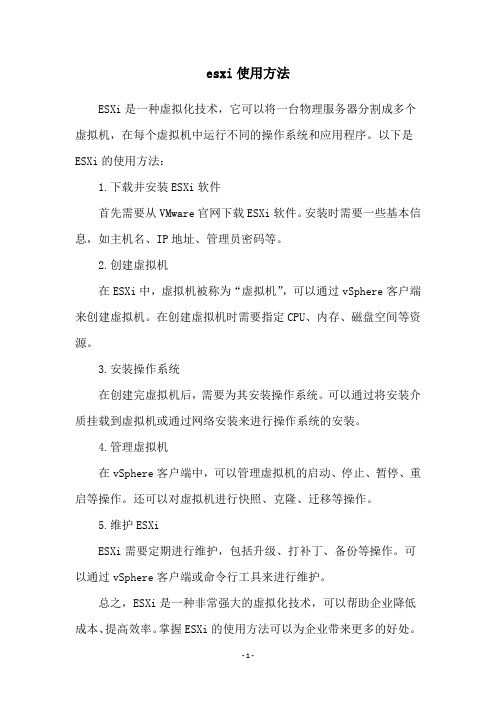
esxi使用方法
ESXi是一种虚拟化技术,它可以将一台物理服务器分割成多个虚拟机,在每个虚拟机中运行不同的操作系统和应用程序。
以下是ESXi的使用方法:
1.下载并安装ESXi软件
首先需要从VMware官网下载ESXi软件。
安装时需要一些基本信息,如主机名、IP地址、管理员密码等。
2.创建虚拟机
在ESXi中,虚拟机被称为“虚拟机”,可以通过vSphere客户端来创建虚拟机。
在创建虚拟机时需要指定CPU、内存、磁盘空间等资源。
3.安装操作系统
在创建完虚拟机后,需要为其安装操作系统。
可以通过将安装介质挂载到虚拟机或通过网络安装来进行操作系统的安装。
4.管理虚拟机
在vSphere客户端中,可以管理虚拟机的启动、停止、暂停、重启等操作。
还可以对虚拟机进行快照、克隆、迁移等操作。
5.维护ESXi
ESXi需要定期进行维护,包括升级、打补丁、备份等操作。
可以通过vSphere客户端或命令行工具来进行维护。
总之,ESXi是一种非常强大的虚拟化技术,可以帮助企业降低成本、提高效率。
掌握ESXi的使用方法可以为企业带来更多的好处。
ESXi Embedded 入门说明书
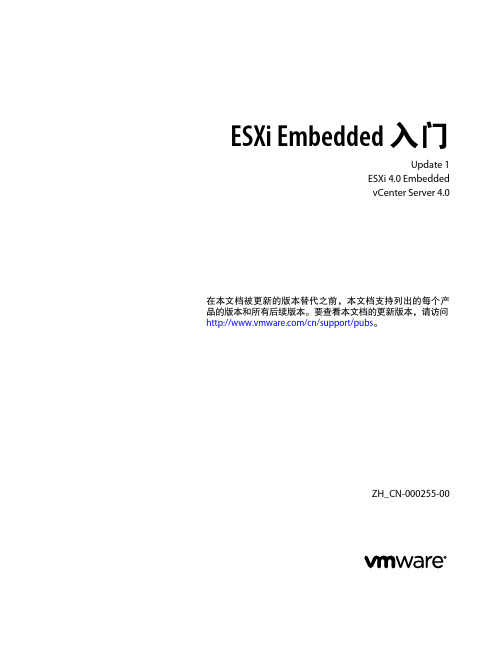
ESXi Embedded 入门Update 1ESXi 4.0 EmbeddedvCenter Server 4.0在本文档被更新的版本替代之前,本文档支持列出的每个产品的版本和所有后续版本。
要查看本文档的更新版本,请访问/cn/support/pubs。
ZH_CN-000255-00ESXi Embedded 入门2 VMware, Inc.最新的技术文档可以从VMware 网站下载:/cn/support/pubs/VMware 网站还提供最近的产品更新信息。
您如果对本文档有任何意见或建议,请把反馈信息提交至:**********************版权所有 © 2009, 2010 VMware, Inc. 保留所有权利。
本产品受美国和国际版权及知识产权法的保护。
VMware 产品受一项或多项专利保护,有关专利详情,请访问 /go/patents-cn 。
VMware 是 VMware, Inc. 在美国和/或其他法律辖区的注册商标或商标。
此处提到的所有其他商标和名称分别是其各自公司的商标。
VMware, Inc.3401 Hillview Ave.Palo Alto, CA 94304 北京办公室北京市海淀区科学院南路2号融科资讯中心C 座南8层/cn 上海办公室上海市浦东新区浦东南路 999 号新梅联合广场 23 楼/cn 广州办公室广州市天河北路 233 号中信广场 7401 室/cn目录ESXi Embedded 入门5入门任务5设置 ESXi6设置管理员帐户的密码6为 ESXi 配置 IP 设置6通过直接控制台配置 IP 设置7通过直接控制台配置 DNS 设置8管理第一台 ESXi 主机8vSphere Client 硬件要求8vSphere Client 软件要求9下载 vSphere Client9安装 vSphere Client9启动 vSphere Client 和登录 ESXi10通过导入虚拟设备添加第一个虚拟机11使用 vCenter Server 管理多台主机12vSphere 和 vCenter Server13vCenter Server 安装14使用入门选项卡设置基本清单18启动 vSphere Client 并登录 vCenter Server19创建数据中心19添加主机21创建虚拟机22后续操作23vSphere 教程23vSphere 文档23索引25VMware, Inc. 3ESXi Embedded 入门4 VMware, Inc.ESXi Embedded 入门使用有关初始设置的此信息快速入门 ESXi。
VMware ESXi 5.5 Server安装说明书
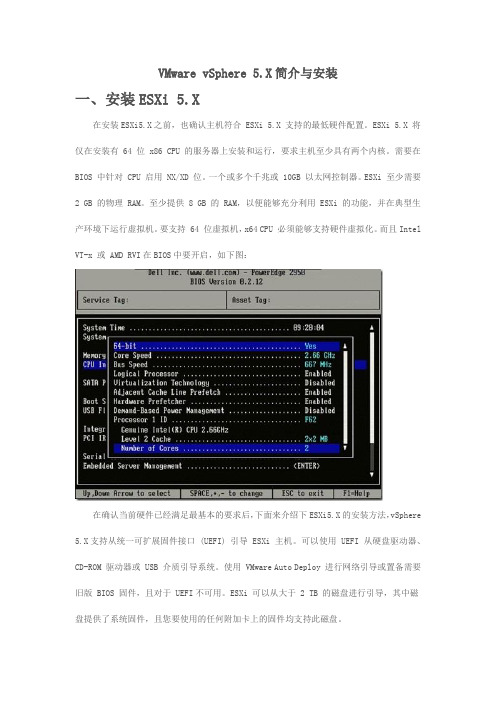
VMware vSphere 5.X简介与安装一、安装ESXi 5.X在安装ESXi5.X之前,也确认主机符合 ESXi 5.X 支持的最低硬件配置。
ESXi 5.X 将仅在安装有 64 位 x86 CPU 的服务器上安装和运行,要求主机至少具有两个内核。
需要在BIOS 中针对 CPU 启用 NX/XD 位。
一个或多个千兆或 10GB 以太网控制器。
ESXi 至少需要2 GB 的物理 RAM。
至少提供 8 GB 的 RAM,以便能够充分利用 ESXi 的功能,并在典型生产环境下运行虚拟机。
要支持 64 位虚拟机,x64 CPU 必须能够支持硬件虚拟化。
而且Intel VT-x 或 AMD RVI在BIOS中要开启,如下图:在确认当前硬件已经满足最基本的要求后,下面来介绍下ESXi5.X的安装方法,vSphere 5.X支持从统一可扩展固件接口 (UEFI) 引导 ESXi 主机。
可以使用 UEFI 从硬盘驱动器、CD-ROM 驱动器或 USB 介质引导系统。
使用 VMware Auto Deploy 进行网络引导或置备需要旧版 BIOS 固件,且对于 UEFI不可用。
ESXi 可以从大于 2 TB 的磁盘进行引导,其中磁盘提供了系统固件,且您要使用的任何附加卡上的固件均支持此磁盘。
安装采用的是交互式的安装方法,就是使用 ESXi CD/DVD 或 USB 闪存驱动器将 ESXi 软件安装到 SAS、SATA、SCSI 硬盘驱动器或 USB 驱动器上。
1、将 ESXi 安装程序 CD/DVD 插入 CD/DVD-ROM 驱动器,或连接安装程序 USB 闪存驱动器并重新启动计算机。
将 BIOS 设置为从 CD-ROM 设备或 USB 闪存驱动器引导。
进入引导画面后,点击安装ESXi5.X。
2、选择ESXi-5.1.0-799733-standard Installer后,系统进入引导并安装ESXi3、之后进入ESXi的欢迎界面,ESXi5.5能支持大部分的硬件系统,只有少部分的硬件不被支持。
VMwareESXi[VMware ESXi指南]
![VMwareESXi[VMware ESXi指南]](https://img.taocdn.com/s3/m/78b7e74e852458fb770b5666.png)
VMware ESXi VMware嵌入式hypervisor
VMware ESXi指南
VMware ESXi是VMware的嵌入式hypervisor,在去年9月份的VMworld 2007大会中,VMware公司正式发布了ESX 3i,引起了广泛关注。
现在,这款只有32MB的虚拟化软件可以免费使用。
在本指南中,我们将描述安装和配置ESXi、怎么打补丁等,并深度分析ESX 3i的技术。
安装配置
目前,VMware已经免费发布了VMware ESXi,很可能会有很多人会采用VMware的小型管理程序。
ESXi没有服务控制台,可以说是一个精简版的ESX。
安装ESXi后,可以通过什么途径对其进行设置呢?
安装和配置VMware ESXi
应用技巧
本部分具体描述使用VMware ESXi。
有哪些方法为VMware ESXi打补丁?VMware ESX 与VMware ESXi在获取health status(健康状况)有什么不同?怎样上传文件到VMware ESX 3i Server?
两种方法为VMware ESXi打补丁
在ESX与ESXi里获取health status
如何上传文件到VMware ESX 3i Server
技术分析。
VMware Horizon View 5.2配置手册之四:ESXi主机安装配置
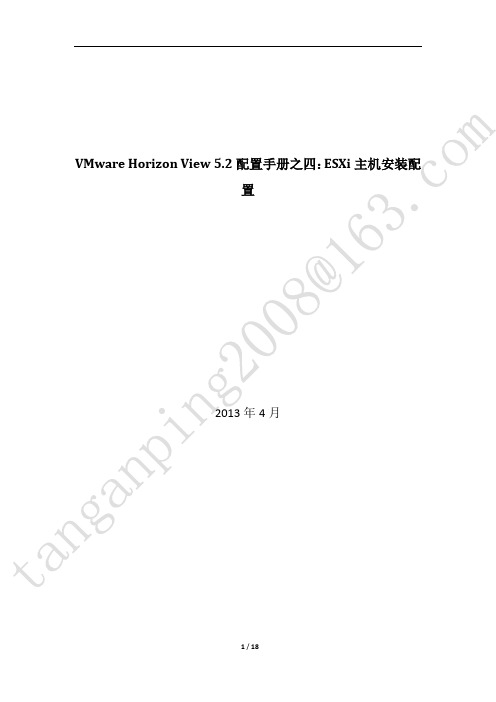
VMware Horizon View 5.2配置手册之四:ESXi主机安装配置2013年4月目录一、ESXi主机安装 (3)二、添加ESXi主机到vCenter中 (13)一、ESXi主机安装1、如果是在ESXi主机上再安装虚拟ESXi主机,则需要对虚拟ESXi主机的CPU进行调整,集体配置如下,如果是在物理机上直接安装跳过此步骤2、调整完CPU设置,点击确定后,在虚拟属性里可以选择客户机操作系统为“VMware ESXi”3、在ESXi主机上再安装虚拟ESXi主机,需要对虚拟ESXi主机所在的虚拟交换机进行配置,否则虚拟ESXi主机里的虚拟机可能无法访问网络。
4、编辑虚拟ESXi主机所在的端口组5、将“混杂模式”设为“接受”,然后确定6、插入ESXi安装光盘,开始安装7、回车继续8、按“F11”接受最终用户使用协议9、选择硬盘,按回车继续10、按回车继续11、设置ESXi主机密码,回车继续12、按“F11”开始安装13、安装完成后按回车重启14、重启完成后,按“F2”进入配置界面15、需要密码验证16、选择到“Configure Management Network”然后回车17、选择到“IP Configuration”然后回车18、为ESXi主机设置固定IP,按回车保存19、选择到“DNS Configuration”然后回车进行配置20、对主机名等进行设置,然后回车保存21、网络配置完成,按“ESC”键退出时,会提示是否应用配置并重启网络,按“y”键确认二、添加ESXi主机到vCenter中22、ESXi主机配置完成之后,使用vSphere Client登陆到vCenter,然后创建“数据中心”23、为新创建的数据中心命名24、数据中心创建完成后,添加主机25、输入ESXi主机ip和管理员信息,然后下一步26、会有安全警告,点击“是”27、点击“下一步”28、在评估模式下不需要密钥29、点击“下一步”30、选择主机所在的数据中心,点击下一步31、点击“完成”32、主机添加成功33、到此主机安装配置添加完成-----------------------------------------------------此部分内容到此结束----------------------------------------------。
- 1、下载文档前请自行甄别文档内容的完整性,平台不提供额外的编辑、内容补充、找答案等附加服务。
- 2、"仅部分预览"的文档,不可在线预览部分如存在完整性等问题,可反馈申请退款(可完整预览的文档不适用该条件!)。
- 3、如文档侵犯您的权益,请联系客服反馈,我们会尽快为您处理(人工客服工作时间:9:00-18:30)。
Vmware esxi 4、1 操作使用手册
作者:小鬼
Vmware esxi 4、1 得操作都就是通过vmware vsphere client 来实现得,服务器本身只能配置一小部分参数。
1,登录vmware esxi 服务器
第一步:双击Vmware vSphere Client,弹出登录界面。
第二步:输入服务器得IP地址,然后输入安装配置时设置得账号与密码
第三步:点忽略
第四步:下图就就是成功登录服务器得界面
2,注册激活(如上图,vmware esxi 4、1 需要注册) 第一步:点击清单
第二步:点击配置,然后点击ESX Server 许可证类型右边得编辑
第三步:选择向此主机分配新许可证密钥,然后点击输入密钥
第四步:输入下载得时候申请到得license 5J43J0E29JK8A300TAHM090QQ 然后点确定
第五步:再点一次确定之后出现下面界面,说明已经激活成功
3,上传镜像文件(如果操作系统得安装文件不就是光盘得话,则需要做这一步,如果就是光盘得话,则不需要)
第一步:在配置选项卡下面选择存储器选择我们得数据存储(datastore1)右键单击选择浏览数据存储
第二步:在这一步,可以创建目录,也可直接放在根目录。
点击上传标志(将鼠标移动到标志会提示其功能),可选择将本地得操作系统镜像上传。
第三步:如图所示,正在上传文件
第四步:如图所示,上传成功
3,新建一台虚拟机
第一步:右键单击服务器标识(IP地址),选择新建虚拟机
第二步:选择自定义,点下一步
第三步:输入新建虚拟机得名称,点下一步
第四步:选择虚拟机文件得存储位置,点击下一步
第五步:选择虚拟机版本7 ,点下一步
第六步:选择安装系统得类型与版本,然后点下一步
第七步:选择虚拟机处理器得个数,然后点下一步
第八步:选择内存数量
第九步:选择网卡,点下一步
第十步:选择默认,直接点下一步
第十一步:选择虚拟磁盘得类型,点一步、
第十二步:选择磁盘容量,点下一步
第十三步:默认,点下一步
第十四步:点击完成
第十五步:选择刚才创建得虚拟机,选择编辑虚拟机设置
第十六步:选择CD/DVD 驱动器1,右边选择数据存储ISO文件,将启动时连接勾上
第十七步:双击database1
第十八步:选择要安装系统得ISO文件,点确定
第十九步:删除不需要得,或没有得硬件
第二十步:这里删除了软盘驱动器,点确定
第二十一步:启动虚拟机
第二十二步:点击控制台,这里就可以瞧到虚拟机得安装界面,系统得安装就与实体机安装一样了。
至此一台虚拟机安装完成。
